簡介
本文檔介紹在Firepower系統上重置admin帳戶密碼的說明步驟。
背景資訊
Firepower管理中心(FMC)為命令列介面(CLI)/外殼訪問和Web介面訪問(如果可用)提供不同的管理員帳戶(使用單獨的密碼)。受管裝置(例如Firepower和自適應安全裝置(ASA) Firepower服務裝置)上的admin帳戶對於CLI訪問、外殼訪問和Web介面訪問(如果可用)是相同的。
這些說明引用了Firepower管理中心。
注意:對Firepower管理中心CLI的引用僅適用於6.3+版。透過版本6.4支援7000和8000系列裝置。
Firepower威脅防禦:重置管理員密碼
要在Firepower 9300和4100平台上重置Firepower威脅防禦(FTD)邏輯裝置的丟失管理密碼,請執行透過FXOS機箱管理器更改或恢復FTD密碼指南中的說明。
對於在Firepower 1000/2100/3100上執行的FTD裝置,您必須重新映像裝置。有關在這些平台上的重新映像過程,請參閱運行Firepower威脅防禦的Firepower 1000/2100系列的Cisco FXOS故障排除指南。
對於在ASA 5500-X和整合安全裝置(ISA) 3000型號上運行的FTD裝置,必須重新映像裝置。有關說明,請參閱Cisco ASA和Firepower威脅防禦裝置重新映像指南。
對於虛擬FTD裝置,您必須以新部署取代該裝置。
物理裝置的重新映像會清除其配置並將管理密碼重置為 Admin123。
除了在Amazon Web Services (AWS)上使用Firepower 7.0+的FTDv外,新的FTDv部署沒有配置,管理密碼為 Admin123。對於在AWS上使用Firepower 7.0+的FTD,新部署沒有配置,也沒有預設密碼;您在部署時提供管理員密碼。
- 如果使用Firepower裝置管理員重新映像FTD裝置:
- 如果您有最近外部儲存的備份,則可以在重新映像後恢復備份的配置。有關詳細資訊,請參閱適用於您的Firepower裝置管理器的Cisco Firepower威脅防禦配置指南。
- 如果沒有備份,則必須手動重新建立裝置配置,包括介面、路由策略以及DHCP和動態域名系統(DDNS)設定。
- 如果重新映像由Firepower管理中心管理的FTD裝置,以及FMC和運行版本6.3+的裝置,則可以在重新映像之前使用FMC Web介面備份裝置配置,並在重新映像之後恢復備份。有關詳細資訊,請參閱您的版本的Firepower管理中心配置指南。
附註:如果您執行版本6.0.1-6.2.3,便無法備份FTD組態。如果運行版本6.3.0 ― 6.6.0,則FTD容器例項不支援從FMC Web介面進行備份和恢復。雖然重新映像後可以從Firepower管理中心應用共用策略,但必須手動配置任何特定於裝置的資訊,例如介面、路由策略以及DHCP和DDNS設定。
ASA Firepower服務模組:重置管理員密碼
您可以使用ASA常規操作CLI的會話命令重置ASA Firepower模組CLI的管理密碼。如果ASA CLI的密碼丟失,則可以按照ASA版本的CLI手冊1:Cisco ASA系列常規操作CLI配置指南中所述進行恢復。
在ASA 5512-X上透過ASA 5555-X重置Admin密碼,在ASA 5506-X上透過ASA 5516-X(軟體ASA Firepower模組)和ISA 3000裝置上重置管理員密碼
要將ASA Firepower軟體模組或ISA 3000裝置的admin使用者重置為預設密碼,請在ASA提示符下輸入以下命令:
session sfr do password-reset
有關詳細資訊,請參閱您的ASA版本的Cisco ASA系列CLI指南2:Cisco ASA系列防火牆CLI配置指南。
重置ASA 5585-X系列裝置(硬體ASA Firepower模組)上的管理員密碼
要將ASA Firepower硬體模組的admin使用者重置為預設密碼,請在ASA提示符下輸入以下命令:
session 1 do password-reset
有關詳細資訊,請參閱您的ASA版本的Cisco ASA系列CLI指南2:Cisco ASA系列防火牆CLI配置指南。
更改FMC和NGIPSv的CLI或外殼管理密碼
使用以下說明來重設這些管理員帳戶的已知密碼:
- Firepower管理中心:用於訪問CLI或外殼的管理密碼。
- 下一代資訊儲存系統虛擬(NGIPSv:用於訪問CLI的管理密碼。
程式:
- 透過SSH或控制檯登入裝置管理員帳戶。
- 對於Firepower管理中心:
- 如果您的Firepower管理中心運行Firepower版本6.2或更低版本,登入將為您提供直接訪問Linux外殼程式的許可權。
- 如果您的Firepower管理中心運行Firepower版本6.3或6.4,並且未啟用Firepower管理中心CLI,則登入後您可以直接訪問Linux外殼。
- 如果您的Firepower管理中心運行Firepower版本6.3或6.4,並且啟用了Firepower管理CLI,則透過登入可以訪問Firepower管理中心CLI。輸入expert命令訪問Linux shell。
- 如果您的Firepower管理中心運行Firepower版本6.5+,則登入可以讓您訪問Firepower管理中心CLI。輸入expert命令訪問Linux shell。
- 對於受管裝置,登入可讓您訪問裝置CLI。輸入expert命令訪問Linux shell。
- 在shell提示符下輸入以下命令:
sudo passwd admin. - 出現提示時,輸入當前管理員密碼以提升對根使用者訪問許可權的許可權。
- 回應提示時,輸入兩次新的管理員密碼。
注意:如果系統顯示BAD PASSWORD一則訊息,此資訊僅供參考。即使出現此訊息,系統仍會套用您提供的密碼。但是,出於安全原因,Cisco建議您使用更複雜的密碼。
- 鍵入
exit 退出殼。 - 在受管裝置上,或在已啟用CLI的Firepower管理中心上,鍵入
exit 以退出CLI。
更改FMC的Web介面管理密碼,或更改7000和8000系列裝置的Web介面管理和CLI管理密碼
使用以下說明來重設這些管理員帳戶的已知密碼:
- Firepower管理中心:用於訪問Web介面的管理員密碼。
- 7000和8000系列裝置:用於訪問Web介面和CLI的管理密碼。
程式:
- 以具有管理員訪問許可權的使用者身份登入裝置的Web介面。
- 選擇
System > Users 並按一下admin使用者的Edit圖示。 - 在
Password 和 Confirm Password 欄位中輸入值。
值必須相同,且必須符合為使用者設定的密碼選項。 - 按一下
Save。
重設FMC或NGIPSv的遺失CLI或Shell管理密碼,或重設7000和8000系列裝置遺失的Web介面或CLI密碼
請使用以下說明來重設這些管理員帳號的遺失密碼:
- Firepower管理中心:用於訪問CLI或外殼的管理密碼。
- 7000和8000系列裝置:用於訪問Web介面和CLI的管理密碼。
- NGIPSv:用於訪問CLI的管理員密碼。
注意:要重置這些管理員帳戶的丟失密碼,需要與裝置建立控制檯或SSH連線(在配置了外部使用者的Firepower管理中心的情況下,可以使用SSH連線)。您還需要重新啟動其管理員憑據已丟失的裝置。您可以根據可用的裝置存取型別以不同方式啟動重新開機:
· 對於Firepower管理中心,您需要具有管理員訪問許可權的Web介面使用者的登入憑證,或者具有透過CLI/Shell訪問許可權的外部身份驗證使用者的登入憑證。
· 對於7000或8000系列裝置,您需要登入憑證來實現以下訪問方式之一:具有管理員訪問許可權的Web介面使用者、具有配置訪問許可權的CLI使用者或在受管Firepower管理中心具有管理員訪問許可權的使用者。
· 對於NGIPSv,您需要登入具有配置訪問許可權的CLI使用者或具有受管Firepower管理中心管理員訪問許可權的使用者。
· 對於Firepower管理中心、7000和8000系列裝置以及NGIPSv裝置,如果您有控制檯連線(物理或遠端),則無需登入憑證即可執行此任務。
如果無法使用這些方法之一訪問裝置,則無法使用這些說明重置管理員密碼;請與Cisco TAC聯絡。
選項 1.安全地重新啟動裝置並在啟動時進入單使用者模式以重置密碼
- 為丟失管理員密碼的裝置打開與裝置控制檯的連線:
· 對於7000系列裝置、8000系列裝置和Firepower管理中心,請使用鍵盤/監視器或串列連線。
· 對於虛擬裝置,請使用虛擬平台提供的控制檯。有關詳細資訊,請參閱Cisco Firepower管理中心虛擬入門指南或適用於VMware的Cisco Firepower NGIPSv快速入門手冊。
· 或者,對於Firepower管理中心、7000和8000系列以及虛擬裝置,如果您使用遠端鍵盤影片/滑鼠(KVM)與裝置建立了控制檯連線,則可以訪問該介面。 - 重新啟動丟失管理員密碼的裝置。您有以下選擇:
· 對於Firepower管理中心:
a.以具有管理員訪問許可權的使用者身份登入到Firepower管理中心的Web介面。
b.按照您版本的Firepower管理中心配置指南中的說明重新啟動Firepower管理中心。
· 對於7000或8000系列裝置或NGIPSv,如果您擁有在託管Firepower管理中心具有管理員訪問許可權的Web介面使用者的憑據:
a.以具有管理員訪問許可權的使用者身份登入受管Firepower管理中心的Web介面。
b.按照您版本的Firepower管理中心配置指南中的說明關閉並重新啟動受管裝置。
· 對於7000或8000系列裝置,如果您擁有具有管理員訪問許可權的Web介面使用者的憑證:
a.以具有管理員訪問許可權的使用者身份登入裝置的Web介面。
b.按照您版本的Firepower管理中心配置指南中的說明重新啟動裝置。
· 對於7000或8000系列裝置或NGIPSv,如果您擁有具有配置訪問許可權的CLI使用者的憑證:
a.透過具有CLI配置訪問許可權的使用者名稱透過外殼登入裝置。
b.在提示符下,輸入system reboot命令。
· 對於Firepower管理中心、7000和8000系列以及帶控制檯的虛擬裝置,請按CTRL-ALT-DEL。(如果您使用遠端KVM,則KVM介面提供傳送至裝置 CTRL-ALT-DEL 的方法,而不影響KVM本身。)
注意:當您重新啟動Firepower管理中心或受管裝置時,這將使您從裝置中註銷,而系統運行資料庫檢查可能需要長達一小時的時間才能完成。
注意:請勿使用電源按鈕關閉裝置或拔下電源線;否則可能會損壞系統資料庫。使用Web介面完全關閉裝置。
3. 在裝置控制檯顯示時,觀察重新啟動過程,並根據被重新啟動的裝置型別繼續操作:
註:如果系統正在檢查資料庫,您可以看到消息: The system is not operational yet. Checking and repairing the database is in progress. This may take a long time to finish。
· 對於Firepower管理中心型號750、1500、2000、3500或4000,或者對於Firepower 7000或8000系列裝置或NGIPSv,請中斷重新啟動過程:
a.裝置開始啟動後,按鍵盤上的任意鍵以取消LILO啟動選單的倒計時。
b.記下LILO啟動功能表中顯示的版本號碼。在本例中,版本號為7.4.1
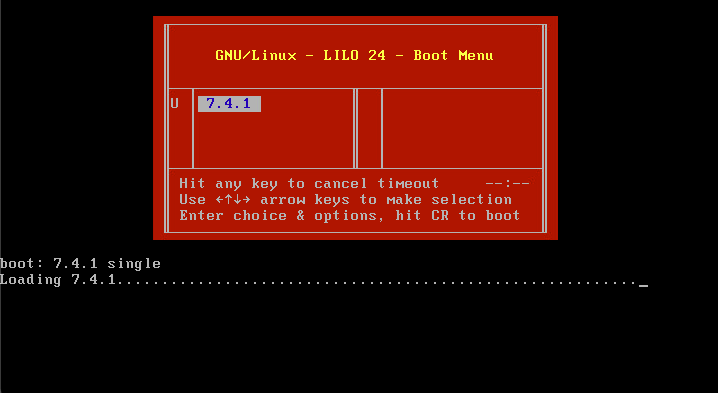
c.在boot:提示符處,鍵入「command_version single」,其中版本為版本號(例如「7.4.1 single」)。如果系統啟用了統一功能批准產品清單(UCAPL)合規性,系統將提示您輸入密碼;請輸入密碼 Sourcefire。
· 對於Firepower管理中心型號1000、1600、2500、2600、4500或4600:
當引導選單出現時,請選擇Option 4, Cisco Firepower Management Console Password Restore Mode。
4. 分配新的管理員密碼;使用適用於您的裝置的說明:
· 對於Firepower管理中心或NGIPSv的新CLI和外殼管理密碼:
a.當系統顯示以井號(#)結尾的作業系統提示時,請輸入以下命令:
passwd admin
b.在提示輸入新的管理員密碼時(兩次)。
注意:如果系統顯示BAD PASSWORD一則訊息,此資訊僅供參考。即使出現此訊息,系統仍會套用您提供的密碼。但是,出於安全原因,建議您使用更複雜的密碼。
· 對於7000和8000系列裝置的新Web和CLI管理密碼:
在以井號(#)結尾的OS提示符處,輸入以下命令:
usertool.pl -p 'admin password'
其中密碼是新的管理員密碼。
5. 如果由於登入嘗試失敗次數過多而鎖定了管理員帳戶,則必須解鎖該帳戶。使用適用於您的裝置的說明:
· 要在Firepower管理中心或NGIPSv上解鎖CLI和外殼管理員帳戶,請在作業系統提示符下輸入以下命令,該命令以井號(#)結尾:
pam_tally --user admin --reset
· 要解鎖7000和8000系列裝置上的Web和CLI管理員帳戶,請在作業系統提示符下輸入以下命令,以井號(#)結尾:
usertool.pl -u admin
6. 在以磅符號(#)結尾的OS提示符處,輸入reboot 命令。
7. 允許重新開機程式完成。
選項 2.使用外部身份驗證獲取CLI訪問許可權以重置Firepower管理中心的密碼
如果您仍然能夠透過具有管理員訪問許可權的帳戶訪問FMC Web介面,則可使用External Authentication功能訪問CLI。此方法可讓您登入FMC的CLI、存取Linux Shell、提升至根目錄,以及手動重設CLI/Shell管理密碼。此選項不需要重新啟動或控制檯訪問。此選項要求您已在要為其重置管理員密碼的Firepower管理中心上正確配置外部身份驗證(使用SSH訪問)。(有關說明,請參閱您的版本的Firepower管理中心配置指南。) 完成此設定後,請執行以下步驟:
- 使用SSH或控制檯具有訪問CLI/Shell許可權的外部身份驗證帳戶登入到Firepower管理中心:
· 如果您的FMC執行的是6.2版或更低版本,您就可以直接存取Linux shell。
· 如果您的FMC執行的是6.3或6.4版,而FMC CLI並未啟用,這可以讓您直接存取Linux shell。
· 如果您的FMC運行版本6.3或6.4,並且啟用了Firepower管理中心CLI,則您可以訪問Firepower管理中心CLI。輸入expert命令(用於訪問Linux外殼)。
· 如果您的FMC運行版本6.5+,則您可以訪問Firepower管理中心CLI。輸入 expert 命令訪問Linux shell。 - 在帶有美元符號($)的shell提示符下,輸入以下命令以重置管理員使用者的CLI密碼:
sudo passwd admin - 在
Password提示符下,輸入您當前登入時所用使用者名稱的密碼。 - 當系統提示輸入新的管理員密碼時,輸入此密碼(兩次)。
注意:如果系統顯示BAD PASSWORD消息,則此消息僅供參考。即使出現此訊息,系統仍會套用您提供的密碼。但是,出於安全原因,Cisco建議您使用更複雜的密碼。
- 如果admin帳戶由於太多的失敗登入嘗試而被鎖定,您必須解鎖帳戶,運行
pam_tally 命令,並在系統提示時輸入密碼:
sudo pam_tally --user --reset - 鍵入
exit 退出殼。 - 在已啟用CLI的Firepower管理中心上,鍵入
exit 退出CLI。
重置Firepower管理中心丟失的Web介面管理密碼
使用以下說明更改用於訪問Firepower管理中心Web介面的管理員帳戶的密碼。
程式:
- 使用CLI管理帳戶透過SSH或控制檯登入裝置。
- 訪問Linux shell:
· 如果您的FMC執行的是6.2版或更低版本,登入會讓您直接存取Linux殼層。
· 如果您的FMC運行的是版本6.3或6.4,而Firepower管理中心CLI未啟用,則登入後您可以直接訪問Linux外殼。
· 如果您的FMC運行版本6.3或6.4,並且啟用了Firepower管理中心CLI,則透過登入可以訪問Firepower管理中心CLI。輸入expert命令(用於訪問Linux外殼)。
· 如果您的FMC運行版本6.5+,登入將允許您訪問Firepower管理中心CLI。輸入 expert 命令訪問Linux shell。 - 在shell提示符下,輸入以下命令以重置Web介面admin使用者的密碼:
sudo usertool.pl -p 'admin password'
其中password是Web介面admin使用者的新口令。 - 在
Password 提示下,輸入您目前用來登入之使用者名稱的密碼。 - 如果Web管理員帳戶因嘗試登入失敗次數過多而被鎖定,則必須解鎖該帳戶。運行
usertool 命令,在出現提示時輸入您的CLI管理員密碼:
sudo usertool.pl -u admin - 鍵入
exit 退出殼。 - 在已啟用CLI的Firepower管理中心上,鍵入
exit 以退出CLI。
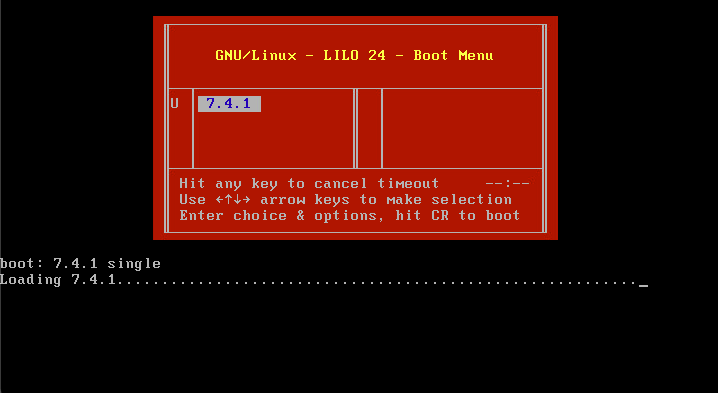
 意見
意見